E-mail to SMS továbbítás beállítása POP3 klienssel
Kezdjük az e-mail to SMS továbbítás beállításával. A következő konfigurációs lépések bemutatják, hogyan kell beállítani a rendszert a bejövő e-mailek gyűjtésére egy POP3 klienskapcsolat segítségével. Azt is megtudhatod, hogyan alakítják át ezeket az e-maileket SMS-é, és hogyan küldik el őket SMS-ként (1. ábra).
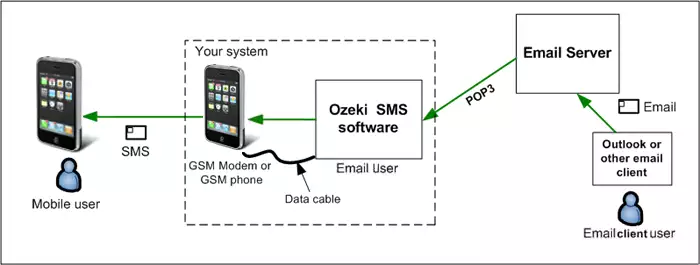
E-mail to SMS továbbítás beállítása POP3 klienssel
E-mail to SMS továbbítás beállítása POP3 klienssel:
- Indítsd el az Ozeki SMS Gateway-t
- Telepítsd a POP3 klienst
- Módosítsd a Gmail beállításokat
- Írj egy teszt e-mailt
- Ellenőrizd a POP3 naplókat
- Konfiguráld az SMTP szervert
- Add meg a feladó és címzett e-mail címeket
- Küldj egy teszt SMS-t
- Nézd meg a naplókat
1. lépés - POP3 klienskapcsolat létrehozása
Az útmutató első lépése a POP3 klienskapcsolat létrehozása. Ehhez meg kell nyitnod az SMS Gateway alkalmazást, és itt válaszd ki az Apps menüt az eszköztárból. Ebben a menüben, ahogyan a 2. ábra mutatja, válaszd ki a POP3 klienst az E-mail kliensek részben a Telepítés gombra kattintva.
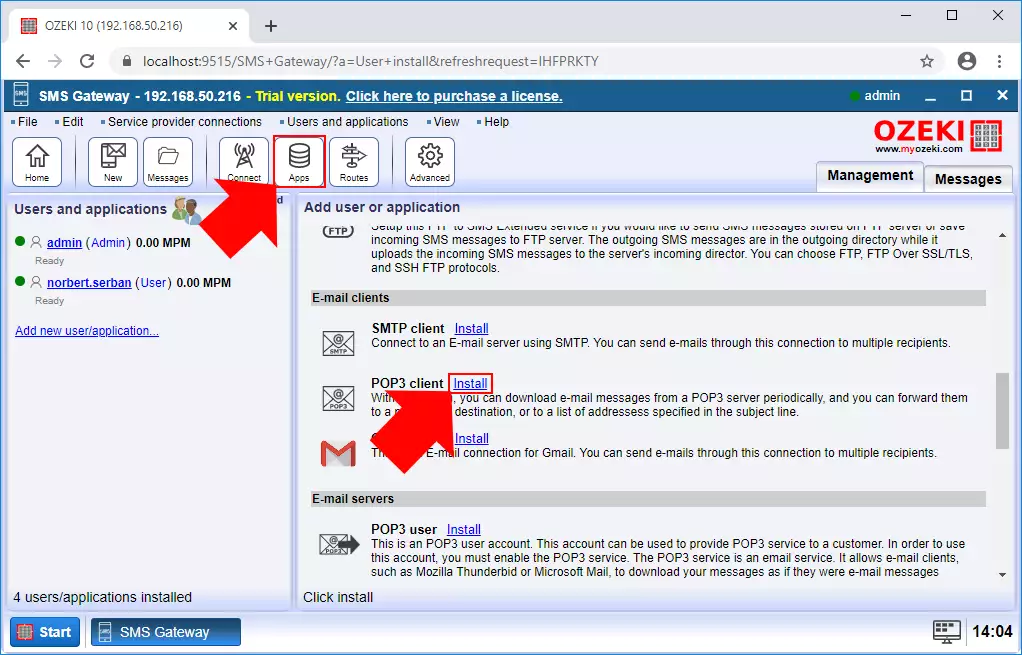
2. lépés - A POP3 szerver adatainak konfigurálása
A POP3 klienskapcsolat konfigurálásának első lépése a POP3 szerver adatainak megadása. Ez az útmutató a Gmailt használja a folyamat bemutatására, így itt a Gmail POP3 szerverének adatait kell megadnod. Ahogyan a 3. ábra mutatja, írd be a 'pop.gmail.com' címet hosztként és a 995-öt portszámként. Ezután válaszd ki az SSL/TLS-t POP3 biztonságként, végül pedig add meg az e-mail fiókod felhasználónevét és jelszavát, ami ebben az esetben egy Gmail fiók.
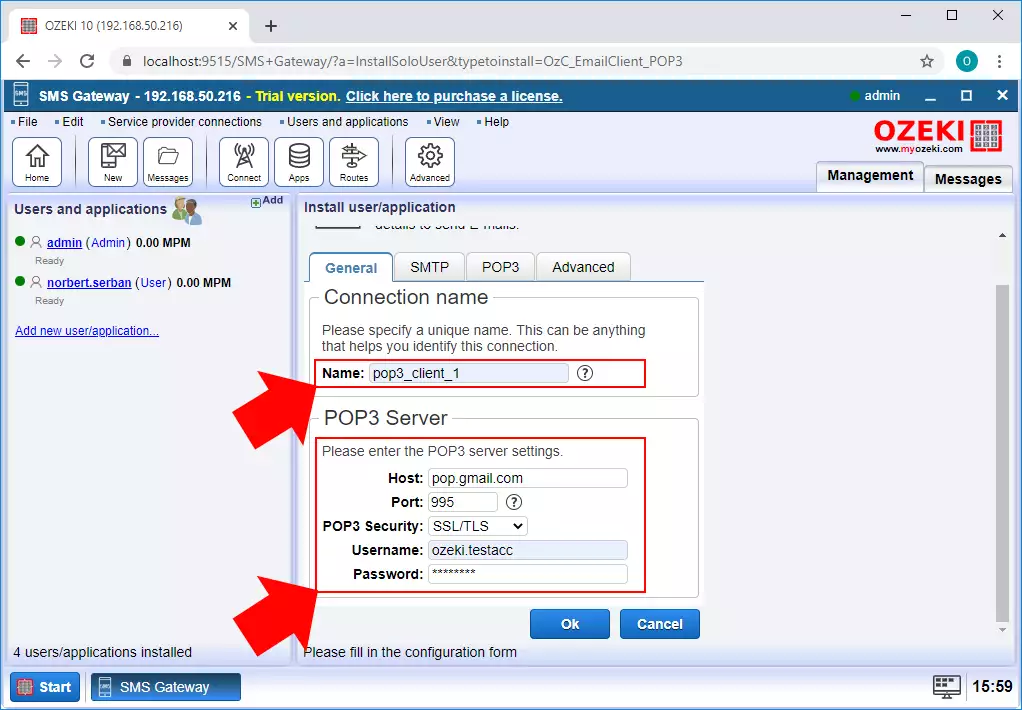
3. lépés - A kapcsolat speciális beállításainak konfigurálása
A következő lépésben be kell állítanod, hogy a kapcsolat hogyan továbbítja az üzeneteket. Ehhez először kattints a POP3 fülre. Itt az 'Üzenetkezelés' részben beállíthatod az üzenet maximális hosszát és kiválaszthatod, hogy az e-mail hogyan lesz továbbítva. Ezután, ahogyan a 4. ábra mutatja, beállíthatod a címzetteket az e-mailhez. Azok a címek, amiket itt megadsz, megkapják a továbbított e-maileket. Ha befejezted a konfigurálást, egyszerűen kattints az OK gombra.
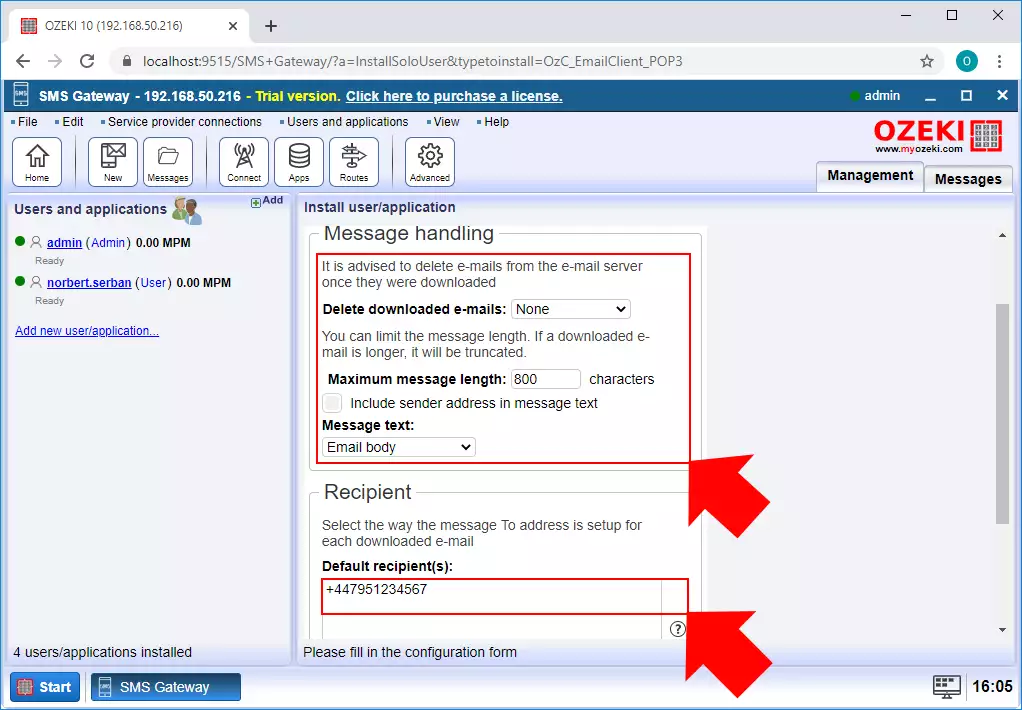
4. lépés - A Gmail fiók biztonsági beállításainak konfigurálása
Miután létrehoztad a POP3 klienskapcsolatot, módosítanod kell a Gmail fiókod biztonsági beállításait. Ehhez írd be a 'https://myaccount.google.com/lesssecureapps' címet a böngésződbe, és nyomj Entert. Itt (5. ábra) csak be kell kapcsolnod a 'Kevesebb biztonságos alkalmazások hozzáférése' opciót. Ez biztosítja, hogy az SMS Gateway hozzáférhessen az e-mailek letöltéséhez.
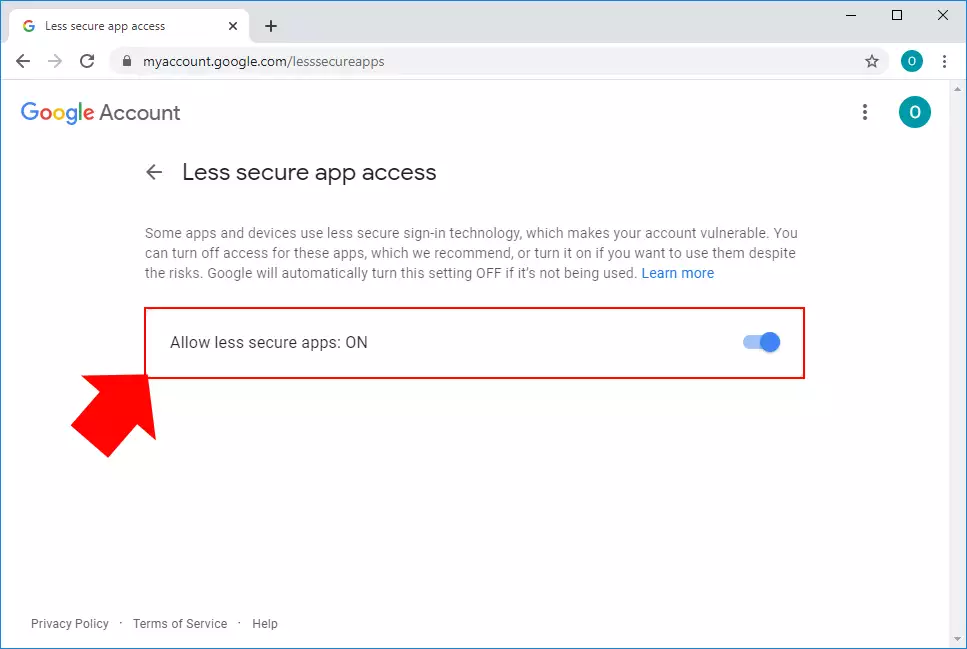
5. lépés - A Gmail POP3 beállításainak módosítása
Ebben a lépésben módosítanod kell a Gmail fiókod továbbítási beállításait. Ehhez nyisd meg a Gmailt, és itt kattints a Beállításokra. A Beállítások menüben válaszd ki a Továbbítás és POP/IMAP fület. Itt, ahogyan a 6. ábra mutatja, válaszd ki a 'POP engedélyezése minden levélhez' opciót, végül pedig kattints a Módosítások mentése gombra.
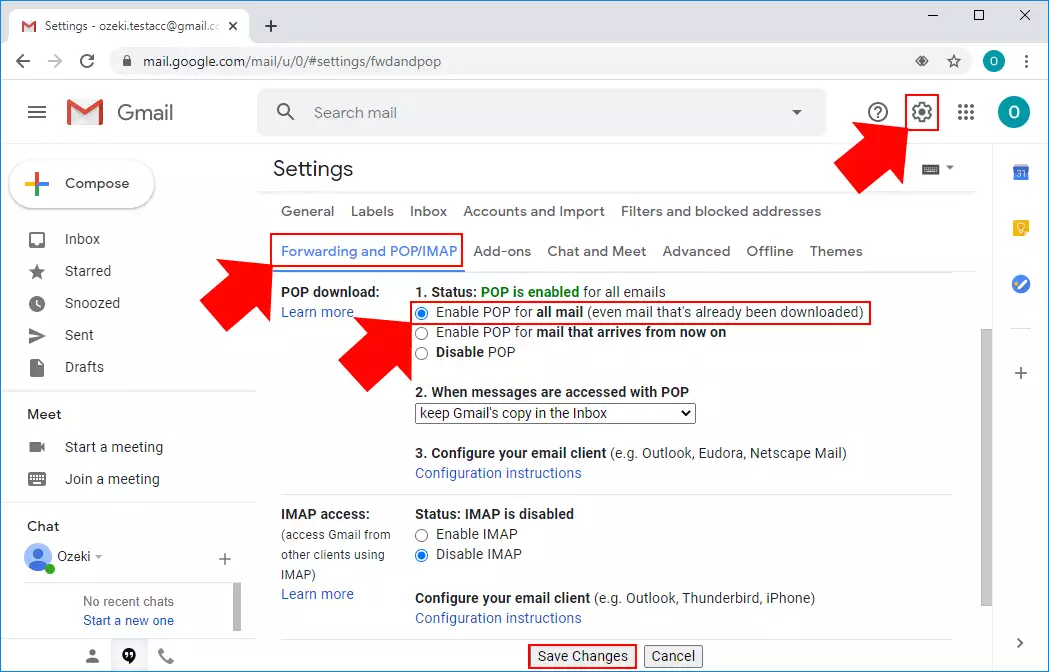
Ezen a ponton írhat egy e-mail üzenetet a Gmail-fióknak a megoldás teszteléséhez. Ahogyan az a 7. ábrán látható, mindössze annyit kell tennie, hogy írjon egy egyszerű „Hello world!” üzenetet arra a Gmail-címre, amelyet a POP3 klienskapcsolatban beállított.
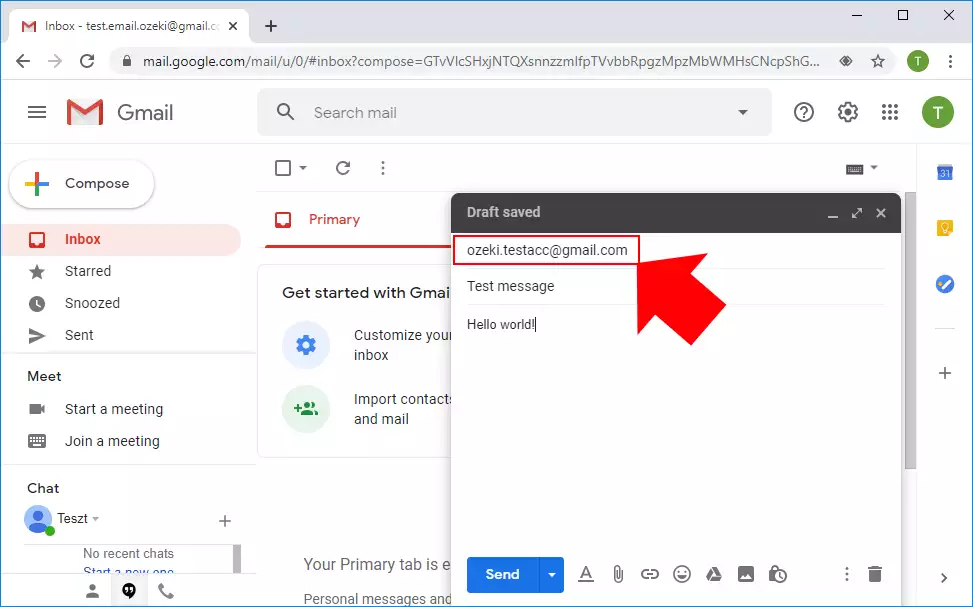
Ha minden helyesen van beállítva, most már csak várnia kell a bejövő e-mailre a Gmail-fiókjában. Amennyiben érkezik e-mail, a POP3 klienskapcsolat letölti az üzenetet, és azonnal továbbítja a megadott címzettnek. A 8. ábra bemutatja a bejövő e-mail továbbításának folyamatát a POP3 klienskapcsolat segítségével.
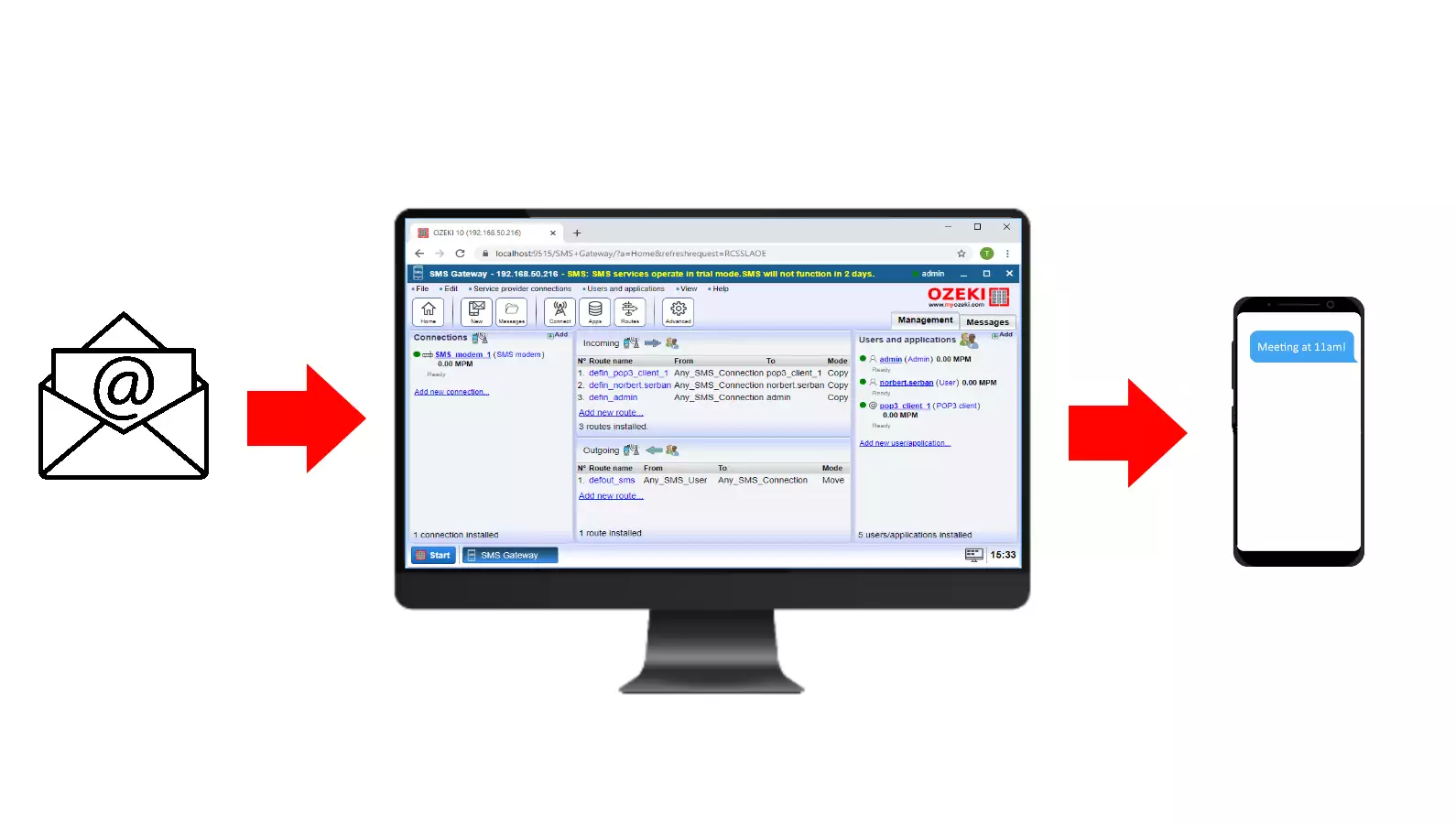
7. lépés – A POP3 naplók ellenőrzése
Könnyedén ellenőrizheti a POP3 kliens naplóit a számítógépén. Ezek a naplók minden eseményt rögzítenek, amely a POP3 klienskapcsolattal történt. A 9. ábra mutatja az elérési utat, amelyet a Fájlkezelőben követve megnyithatja a POP3 klienskapcsolat naplófájlját. Ha megnyitja ezt a naplófájlt, láthatja a POP3 klienskapcsolat összes eseményét.
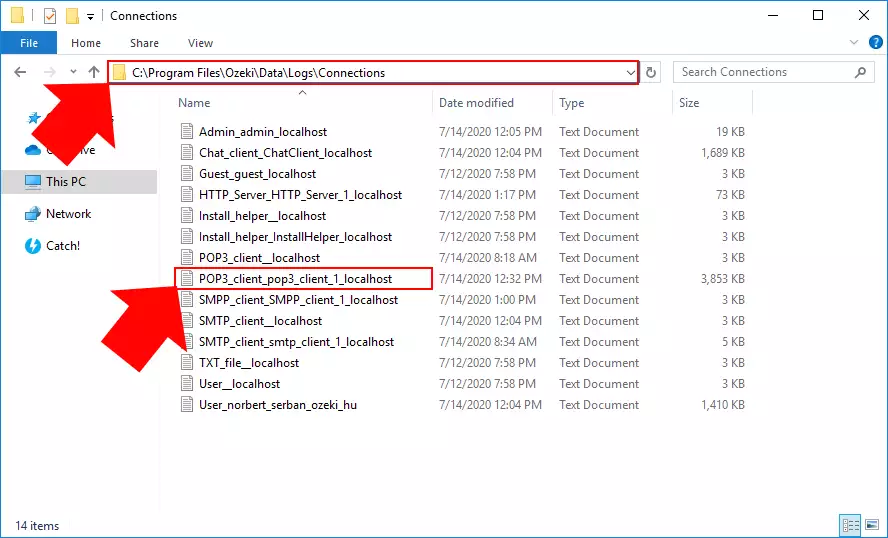
A naplófájl részletesen rögzíti a POP3 klienskapcsolat minden eseményét. Itt látható az egyes események időbélyege, amely az esemény dátumát mutatja, valamint a kapcsolat neve. Végül minden eseményhez tartozik egy üzenet, amely leírja az eseményt. A 10. ábra bemutatja az e-mail letöltésének és továbbításának eseményüzeneteit a Gmail-fiókból a megadott címzettnek.
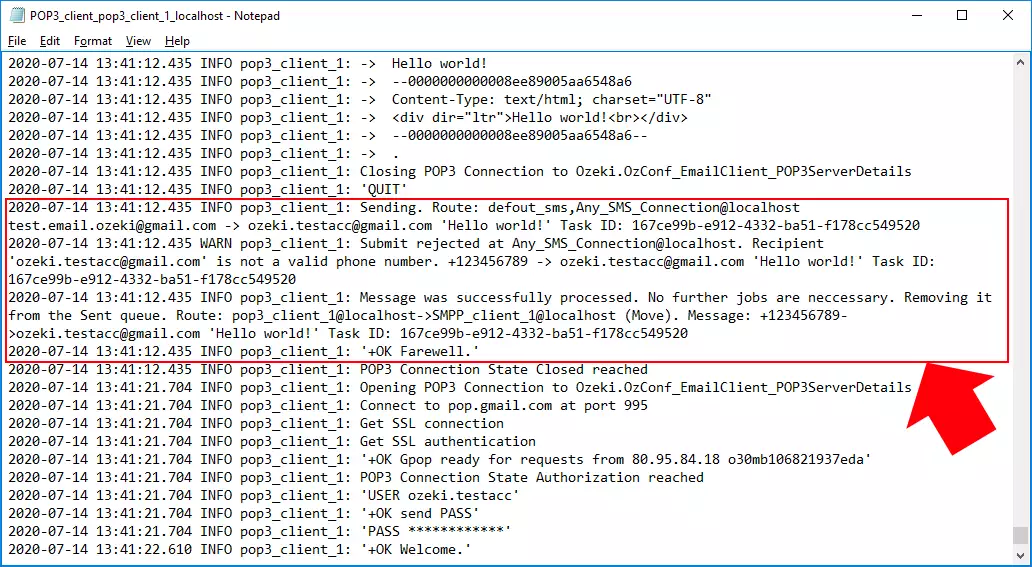
Az SMS továbbításának beállítása e-mailként
Miután az E-mailről SMS-re történő továbbítás működik, be kell állítani az ellenkező irányt: az SMS továbbítását e-mailként. A 11. ábrán láthatók azok a lépések, amelyek lehetővé teszik az SMTP szerver beállításainak konfigurálását, a 2. videón pedig látható, hogyan kerülnek a bejövő SMS-ek továbbításra e-mail címre.

8. lépés – Az SMTP szerver beállítása
Ahhoz, hogy SMS-üzeneteket e-mailként tudjon továbbítani, be kell állítania egy SMTP szervert, amely képes az e-mail üzenetek küldésére. Ez a beállítás a POP3 klienskapcsolaton keresztül végezhető el. Ha korábban már létrehozta ezt a kapcsolatot, egyszerűen megnyithatja az SMS-átjáróban, de ha még nem hozta létre, tekintse meg az 1. lépést, hogyan teheti meg. Ahogyan a 12. ábra mutatja, az SMTP fülre kell kattintania az SMTP szerver részleteinek konfigurálásához.
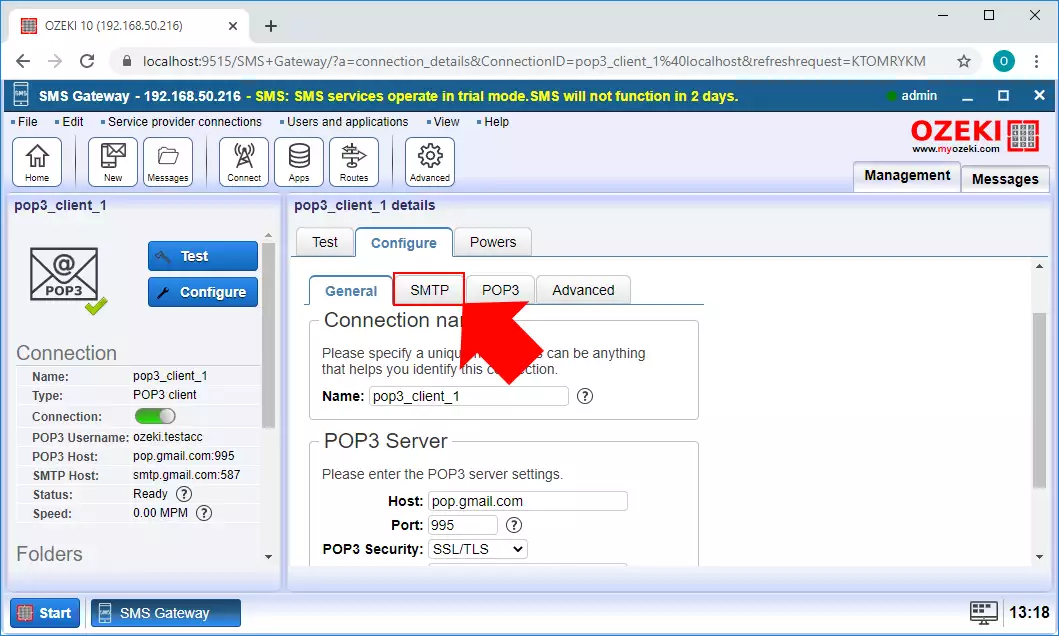
Az SMTP menüben konfigurálhatja az SMTP szerver részleteit. A 13. ábra mutatja, milyen beállításokat kell elvégeznie a Gmail SMTP szerver használatához. Írja be a „smtp.gmail.com” címet hosztként és a 587-es portszámot. Az SMTP biztonság érdekében válassza az „SSL/TLS” lehetőséget, valamint a „Normál jelszó” opciót a hitelesítéshez. Végül írja be a Gmail-fiókja felhasználónevét és jelszavát.
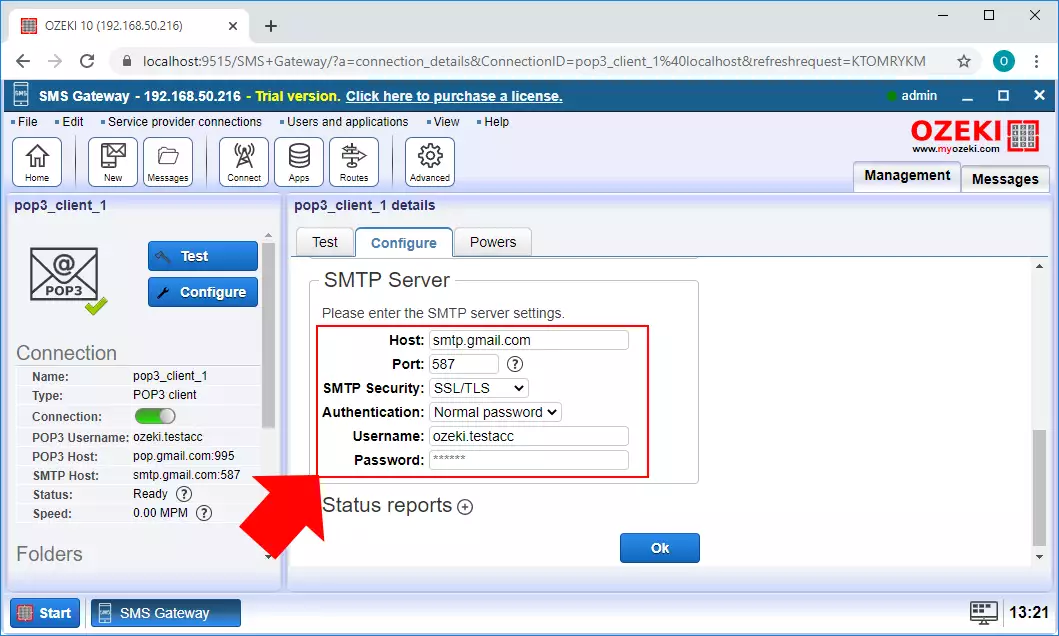
A következő beállítás, amelyet el kell végeznie, a címzett címének beállítása, amely megkapja a továbbított üzenetet. Az SMTP menüben írja be a címzett e-mail címét a 'Címzett e-mail' mezőbe, ahogyan azt a 14. ábra mutatja. A 'Feladó e-mail' mezőbe beírhatja a Gmail-fiókja e-mail címét is. Ez biztosítja, hogy ez a cím jelenik meg feladóként, amikor a címzett megkapja a továbbított üzenetet. Ha minden beállítást elvégezett, egyszerűen kattintson az OK gombra.
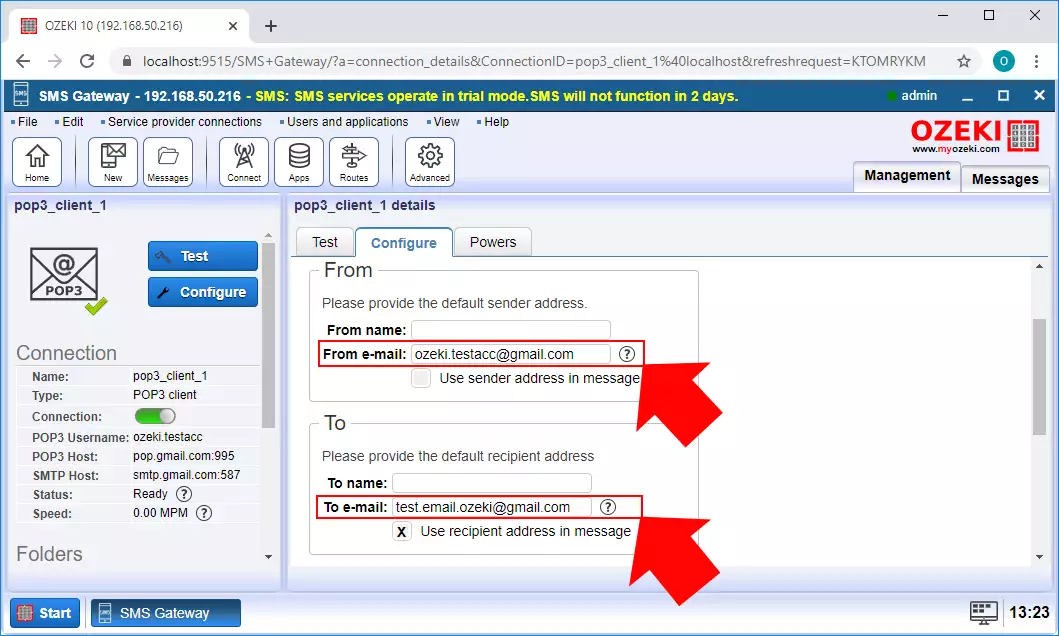
10. lépés – Teszt SMS küldése
A beállított SMTP szerverrel most már a rendszer képes SMS üzenetek fogadására és e-mail üzenetként való továbbítására. A 15. ábra bemutatja, hogyan működik a megoldás. Az SMS egy szolgáltatói kapcsolaton keresztül érkezik a rendszerbe. Ha nincs ilyen kapcsolata, megnézheti, hogyan hozhat létre SMPP klienskapcsolatot. Ezután az üzenet a POP3 kliens kapcsolatra kerül, amely az SMTP szervert és a megadott adatokat használja az üzenet címzett e-mail címére történő továbbításához.
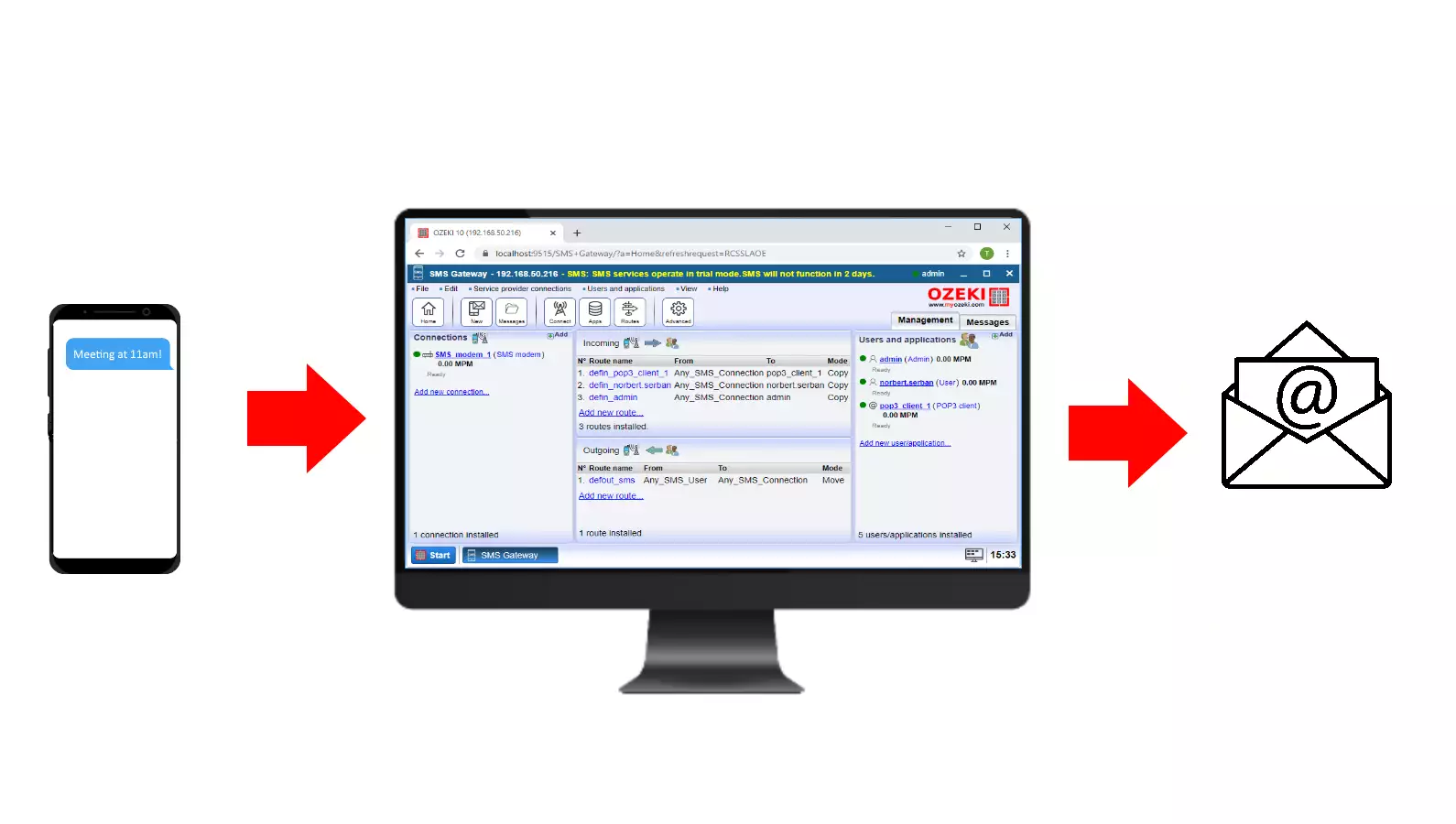
A 16. ábrán látható a beállított SMTP szerver a mindennapi munkában. Az üzenetet a POP3 klienskapcsolatnak küldi, így a címzett böngészőalapú e-mail szolgáltatója fogja megkapni, és megjelenik a címzett postaládájában. Ugyanazt a szöveget küldi, amit a mobiltelefonjáról küldött, így úgy viselkedik, mint egy számítógépről küldött rendes e-mail. Bármely POP3 klienssel rendelkező e-mail szolgáltatóval működni fog.
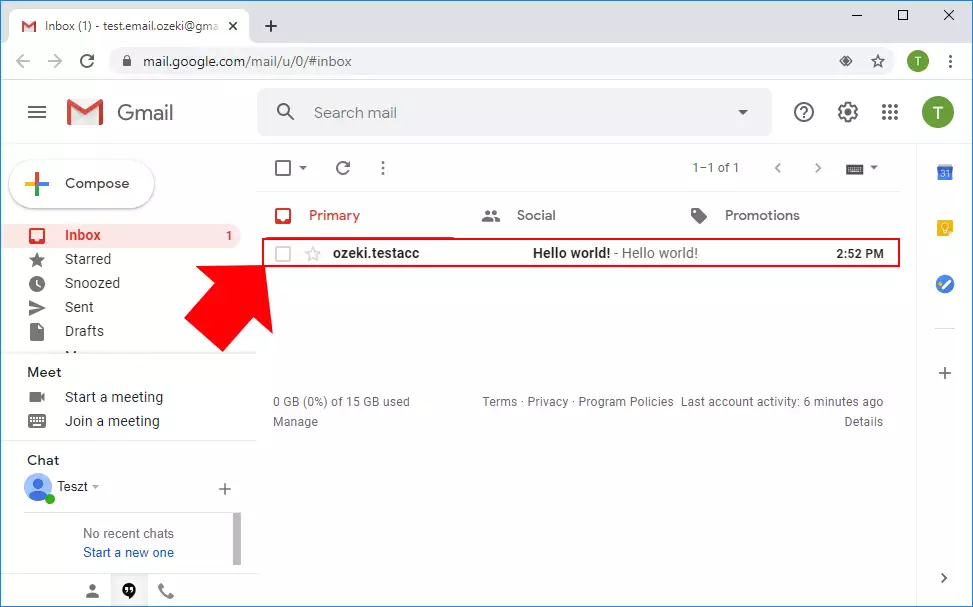
11. lépés – A naplók ellenőrzése
Annak ellenőrzéséhez, hogy a POP3 klienskapcsolat a várt módon működik-e, megnyithatja a naplófájlját. Mivel ugyanazt a kapcsolatot használja, a naplófájl ugyanabban a mappában található, amelyet a 7. lépésben leírtunk. Ha megnyitja a naplófájlt, láthatja a kapcsolat minden eseményét. A 17. ábra bemutatja, hogy milyen eseményeket naplóz a rendszer sikeres SMS e-mail továbbítás esetén.
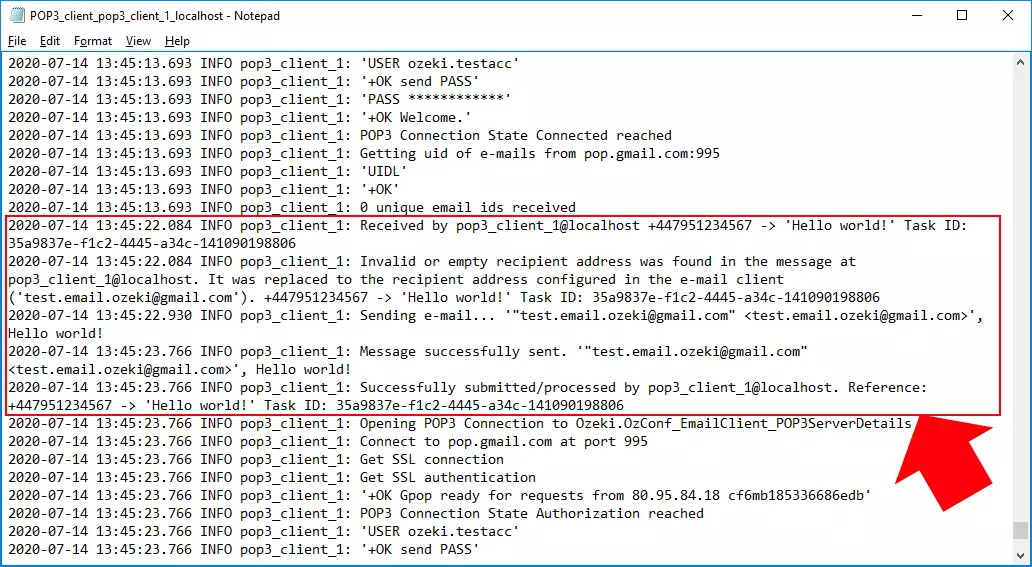
Összegzés
Összefoglalva a cikket, elmondhatjuk, hogy az e-mail SMS továbbítás beállítása POP3 klienssel meglehetősen egyszerű. Ha már elvégezte a lépéseket, biztos vagyok benne, hogy ha tudatja a barátnőjével (vagy barátjával), jutalomban részesül. Ha további hasznos információkat szeretne olvasni más hasonló megoldások előnyeiről, látogasson el a ozeki-sms-gateway.com oldalra.
